win10驱动自动更新怎么关闭_win10怎么关闭自动更新驱动程序
驱动程序是非常重要的,可以说没有驱动程序,计算机中的硬件就无法工作。一般计算机是默认驱动自动更新的,但是驱动并不是最新的最好。所以今天小编就和大家分享win10 32位纯净版系统怎么关闭自动更新驱动程序的方法。
win10怎么关闭自动更新驱动程序的步骤:
1、快捷键“win+r”打开运行输入“regedit”。
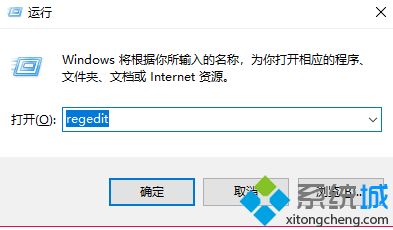
2、依次打开“计算机\HKEY_LOCAL_MACHINE\SOFTWARE\Policies\Microsoft\Windows\DriverSearching”。

3、双击“DriverUpdateWizardWuSearchEnabled”把数值改为“0”即可。
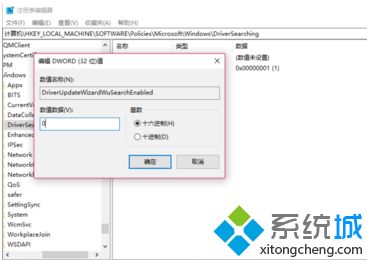
以上就是win10怎么关闭自动更新驱动程序的方法,有需要的用户可以按照上述步骤操作,希望可以帮助到你。
相关教程:软件更新怎么关闭我告诉你msdn版权声明:以上内容作者已申请原创保护,未经允许不得转载,侵权必究!授权事宜、对本内容有异议或投诉,敬请联系网站管理员,我们将尽快回复您,谢谢合作!










